図の効果を追加・変更・削除するには
図を編集する
最終更新日時:2011/06/07 15:02:11
PowerPoint 2007で影、光彩、反射、3-D回転などの視覚効果を選択した図や図形に適用するには、そのオブジェクトを選択し、[書式]タブの[図形の効果]メニューから選択します。
はじめに
選択した図や図形に影、光彩、反射、3-D回転などの視覚効果を追加できます。組み込まれている視覚効果は以下の通りです。
- 標準スタイル
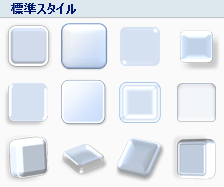
- 影
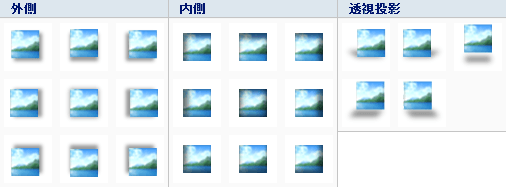
- 反射
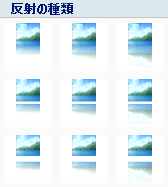
- 光彩
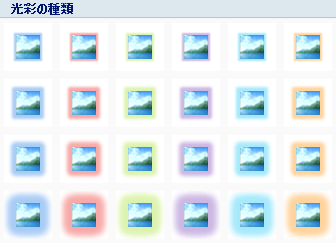
- ぼかし
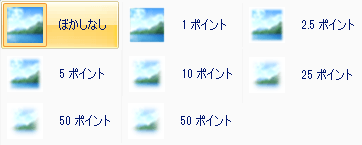
- 面取り
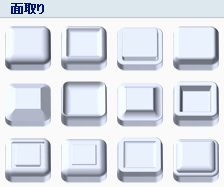
- 3-D回転
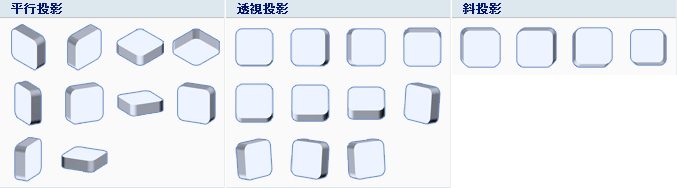
図の効果を追加する
- 対象となる図を選択します。
- [書式]タブを開きます。
- [図の効果]をクリックし、適用したい図の効果を選択します。ここでは[標準スタイル]カテゴリの中の[標準スタイル2]を選択します。
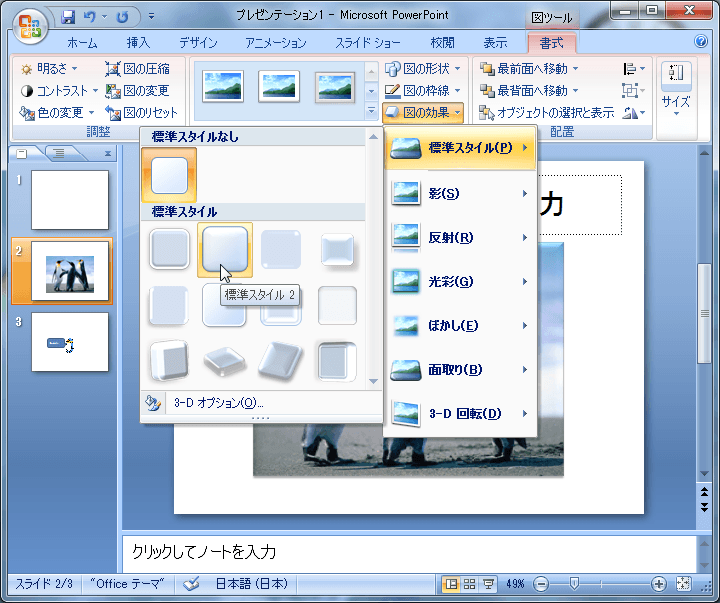
- 他の図の効果を選択することで、複数の図の効果を組み合わせて適用できます。
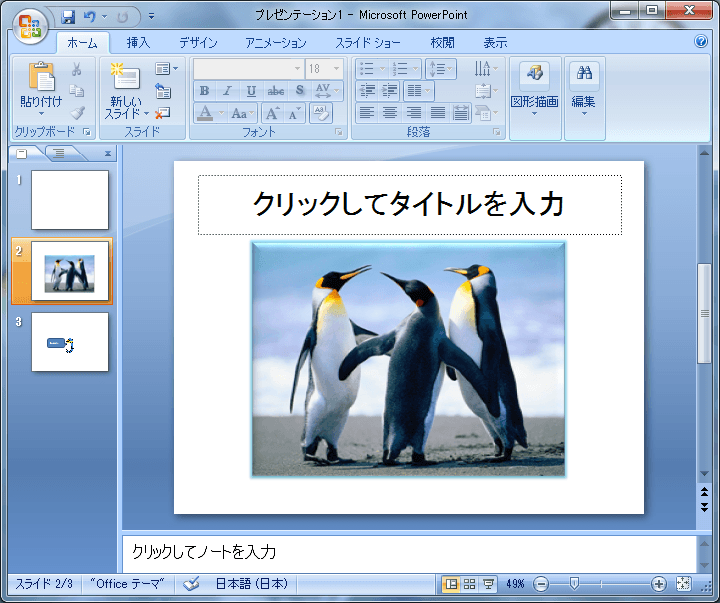
図の効果を変更する
他の図の効果に変更する場合
- [図の効果]をクリックし、適用された図の効果のカテゴリのなかで一番上の[~なし]を選択します。
- 適用したい図の効果を選択しなおします。
適用された図の効果をカスタマイズする場合
- 適用された図のカテゴリメニューを開き、一番下の[~のオプション]を選択します。
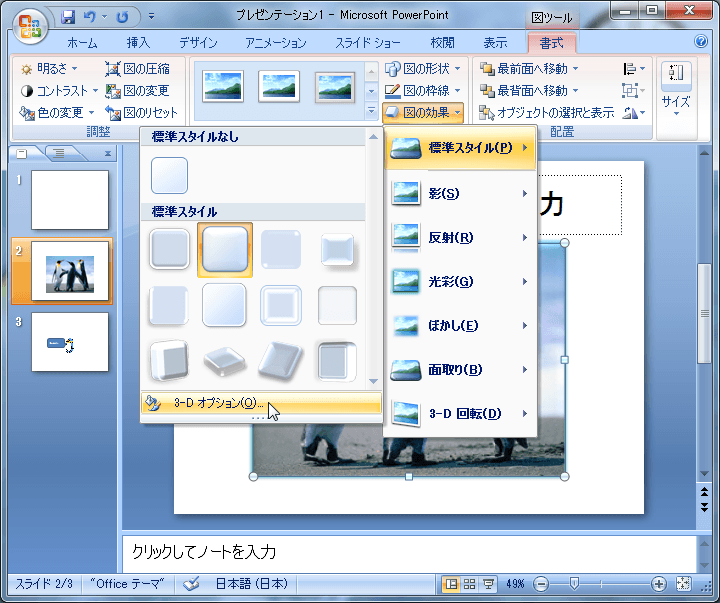
- [図の書式設定]ダイアログボックスで、それぞれ設定して[OK]ボタンをクリックします。
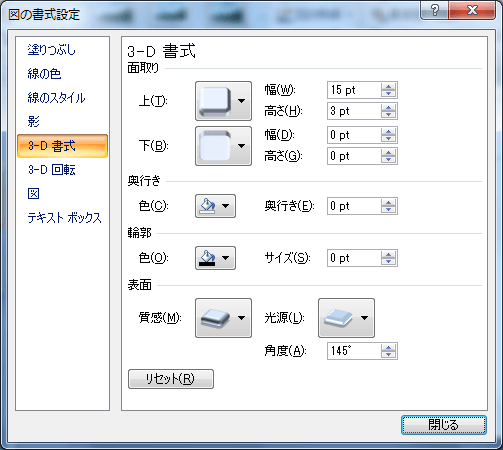
図の効果を削除する
基本的に、図の効果の適用されたカテゴリのなかで[~なし]を選択するとOKです。
影の効果を削除する場合
[図の効果]の[影]をポイントし、[影なし]を選択します。
図の書式設定ダイアログボックスを利用する場合
- [書式]タブの[図のスタイル]グループ右下の[図の書式設定]をクリックします。
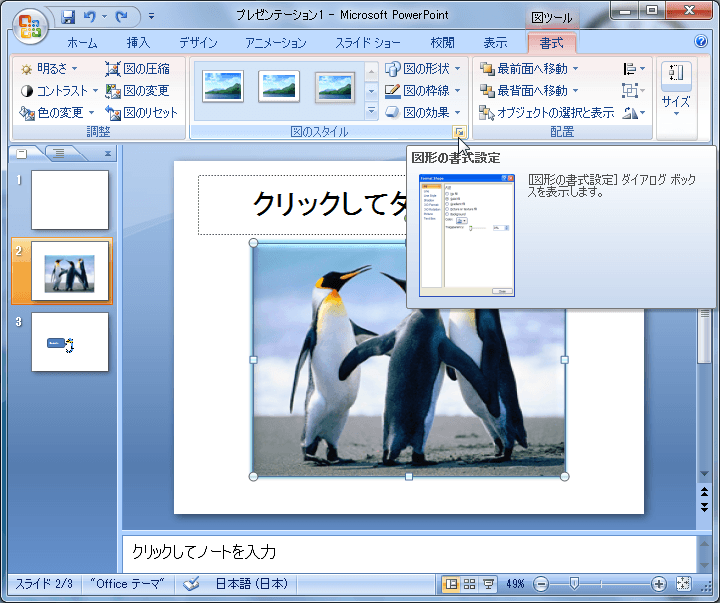
- 削除したい図の効果のカテゴリを開きます。
- [リセット]ボタンがある場合は[リセット]ボタンを押します。
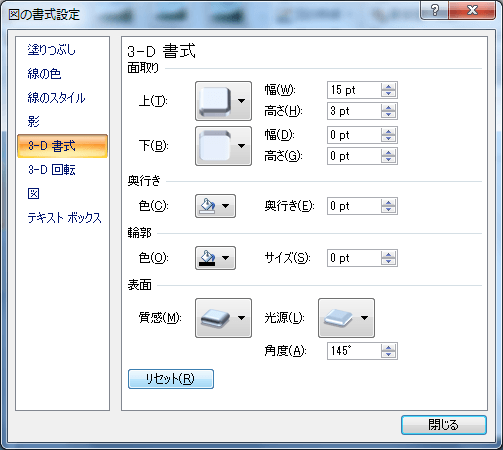
INDEX
コメント
※技術的な質問は、Microsoftコミュニティで聞いてください!

